Consulte os conectores compatíveis com a integração de aplicativos.
Acionar o ServiceNow
O gatilho do ServiceNow é um gatilho de evento do conector que permite invocar uma integração com base nos eventos personalizados do ServiceNow definidos na regra de negócios da sua instância do ServiceNow.
Antes de começar
Se você planeja criar ou configurar uma nova conexão para o gatilho do ServiceNow, verifique se tem o seguinte papel do IAM no projeto:
- Administrador do conector (
roles/connectors.admin)
Para mais informações sobre como conceder papéis, consulte Gerenciar o acesso.
Conceda os seguintes papéis do IAM à conta de serviço que você quer usar para o gatilho do ServiceNow:
- Invocador do Application Integration (
roles/integrations.integrationInvoker)
Para informações sobre como conceder papéis a uma conta de serviço, consulte Gerenciar o acesso a contas de serviço.
Adicionar o acionador do ServiceNow
Para adicionar um gatilho do ServiceNow à integração, siga estas etapas:
- No console Google Cloud , acesse a página Integração de aplicativos.
- No menu de navegação, clique em Integrações.
A página Lista de integrações aparece com todas as integrações disponíveis no projeto do Google Cloud.
- Selecione uma integração ou clique em Criar integração para criar uma nova.
Caso você esteja criando uma nova integração, siga estas etapas:
- Insira um nome e uma descrição no painel Criar integração.
- Selecione uma região para a integração.
- Selecione uma conta de serviço para a integração. É possível mudar ou atualizar os detalhes da conta de serviço de uma integração a qualquer momento no painel Resumo da integração na barra de ferramentas de integração.
- Clique em Criar.
A integração recém-criada é aberta no editor de integração.
- Na barra de navegação do editor de integração, clique em Gatilhos para conferir a lista de acionadores disponíveis.
- Clique e coloque o elemento Gatilho do ServiceNow no editor de integração.
Para configurar o gatilho do ServiceNow, use uma conexão do ServiceNow disponível nos Integration Connectors ou crie uma usando a opção de criação de conexão inline.
Configurar o acionador do ServiceNow usando uma conexão atual
É possível configurar o gatilho do ServiceNow usando uma conexão do ServiceNow em Integration Connectors. O gatilho do ServiceNow é um gatilho de evento do conector. Portanto, só é possível usar uma conexão do ServiceNow com a assinatura de eventos ativada para configurar o acionador.
Para saber como configurar um gatilho do ServiceNow usando uma nova conexão, consulte Configurar o gatilho do ServiceNow usando uma nova conexão.
Para configurar um gatilho do ServiceNow usando uma conexão do ServiceNow, siga estas etapas:
- Clique no elemento Gatilho do ServiceNow no editor de integração para abrir o painel de configuração do gatilho.
- Clique em Configurar acionador.
- Informe os seguintes detalhes de configuração na página Editor de gatilho de evento do conector:
- Região:selecione a região da sua conexão do ServiceNow.
- Conexão:selecione a conexão do ServiceNow que você quer usar.
Application Integration só mostra as conexões do ServiceNow que estão ativas e têm uma assinatura de eventos ativada.
- Tipo de assinatura de evento:insira o tipo de evento que você quer usar para acionar a integração. Esses tipos de evento precisam ser definidos na regra de negócios da sua instância do ServiceNow.
- Conta de serviço: selecione uma conta de serviço com os papéis do IAM necessários para o acionador do ServiceNow.
- Clique em Concluído para concluir a configuração do acionador e fechar a página.
Configurar o acionador do ServiceNow usando uma nova conexão
Para configurar o gatilho do ServiceNow usando uma nova conexão do ServiceNow, siga estas etapas:
- Clique no elemento Gatilho do ServiceNow no editor de integração para abrir o painel de configuração do gatilho.
- Clique em Configurar acionador.
- Ignore o campo Região.
- Clique em Conexão e selecione a opção Criar conexão no menu suspenso.
- Conclua as etapas a seguir no painel Criar conexão:
- Na etapa Local, escolha o local da nova conexão do ServiceNow:
- Região:selecione uma região na lista suspensa.
- Clique em Próxima.
- Na etapa Detalhes da conexão, forneça detalhes sobre a nova conexão do ServiceNow:
- Versão do conector:escolha uma versão disponível do conector do ServiceNow na lista suspensa.
- Nome da conexão:insira um nome para a conexão do ServiceNow.
- (Opcional) Descrição : insira uma descrição para a conexão.
- (Opcional) Ativar o Cloud Logging:marque esta caixa de seleção para armazenar todos os dados de registro da conexão.
- Conta de serviço: selecione uma conta de serviço com os papéis do IAM necessários para a conexão do ServiceNow.
- Ativar a assinatura de eventos:selecione para criar e ativar uma nova assinatura de eventos para a conexão do ServiceNow. Você pode ativar apenas as assinaturas de eventos ou incluir entidades, operações e ações de conexão.
- Incluir tabelas do sistema:selecione para gerar relatórios ou incluir tabelas do sistema na conexão.
- (Opcional) Filtrar tabelas:insira a lista de tabelas do sistema (começando com "
sys_", separadas por vírgulas) que você quer incluir. - (Opcional) Expanda Configurações avançadas para definir as configurações do nó de conexão.
Para mais informações sobre as configurações do nó de conexão do ServiceNow, consulte a documentação Conexão do ServiceNow.
- (Opcional) Clique em + Adicionar rótulo para adicionar um rótulo à conexão na forma de um par de chave-valor.
- Clique em Próxima.
-
Na etapa Destinos, forneça os detalhes da instância do ServiceNow:
- Tipo de destino:selecione Endereço do host.
- Host:insira o nome do host ou o endereço IP da sua instância do ServiceNow.
- Clique em Próxima.
-
Na etapa Autenticação, forneça os detalhes de autenticação da instância do ServiceNow:
- Nome de usuário:digite o nome de usuário para acessar o endereço de destino fornecido.
- Senha:selecione o secret do Secret Manager que contém a senha associada ao nome de usuário do ServiceNow.
- Versão do secret:selecione uma versão do secret.
- Clique em Próxima.
Para saber mais sobre como configurar a autenticação, consulte Configurar a autenticação.
-
Na etapa Detalhes da assinatura do evento, forneça os detalhes de autenticação que serão usados para validar o payload do token do ServiceNow:
- Token de autenticação (opcional): selecione o secret do Secret Manager do token de autenticação e a versão secreta correspondente no menu suspenso Versão secreta.
- Algoritmo HMAC: (opcional) selecione o algoritmo HMAC para criptografar o payload de resposta.
- Chave secreta HMAC:se você tiver selecionado um algoritmo HMAC, selecione o secret do Secret Manager da chave HMAC e a versão secreta correspondente no menu suspenso Versão secreta.
- Clique em Próxima.
- Revisão: revise os detalhes de conexão do ServiceNow fornecidos.
- Clique em Criar para concluir a criação de uma nova conexão do ServiceNow.
- Na etapa Local, escolha o local da nova conexão do ServiceNow:
- Depois que a conexão do ServiceNow for criada, acesse a instância do ServiceNow e crie uma regra de negócios manualmente.
- Tipo de assinatura de evento:insira o tipo de evento que você quer usar para acionar a integração. Esses tipos de evento precisam ser definidos na regra de negócios da sua instância do ServiceNow.
- Clique em Concluído e feche a página.
Criar uma regra de negócios
Uma regra de negócios do ServiceNow é uma lógica do lado do servidor que é executada quando um registro de banco de dados é consultado, atualizado, inserido ou excluído na sua instância do ServiceNow. Application Integration usa essas regras de negócios para identificar e detectar eventos que acionam uma integração.
Para saber como criar uma regra de negócios, consulte a documentação do ServiceNow.
A imagem a seguir mostra um exemplo de regra de negócios do ServiceNow com o tipo de evento update_ticket:
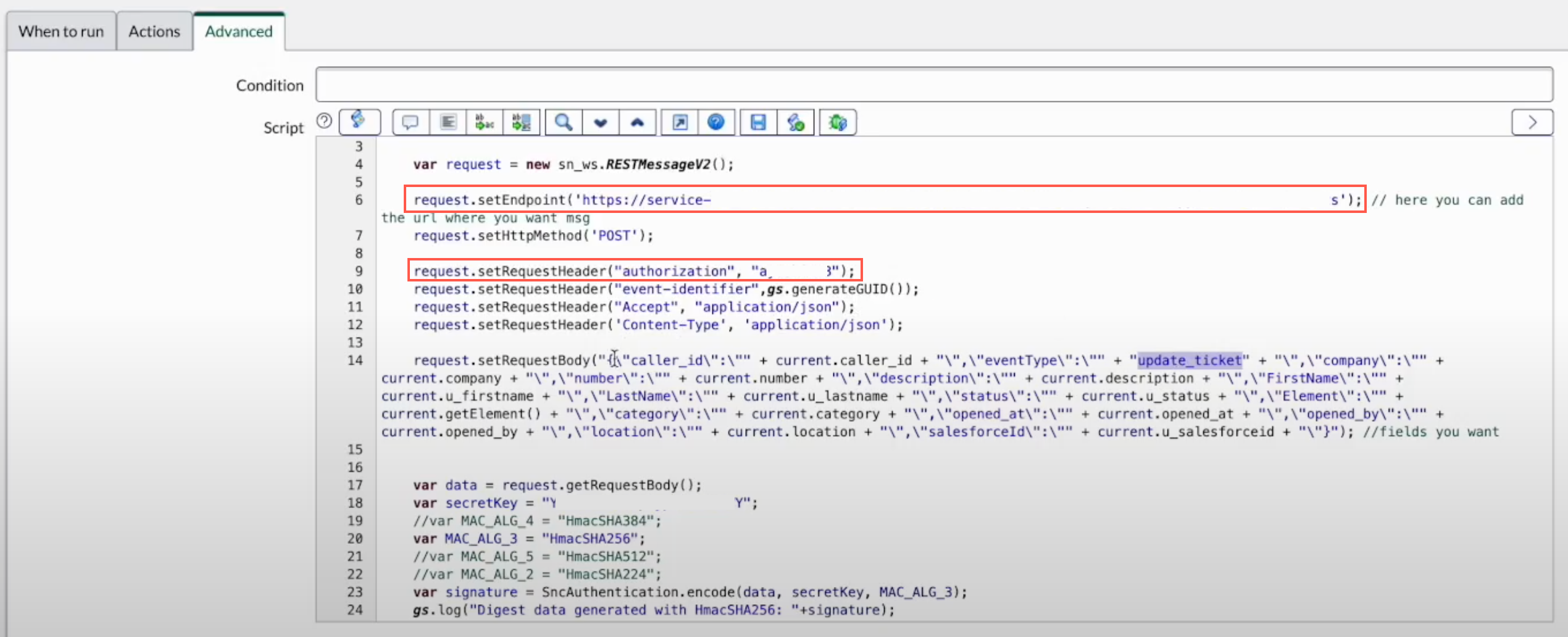
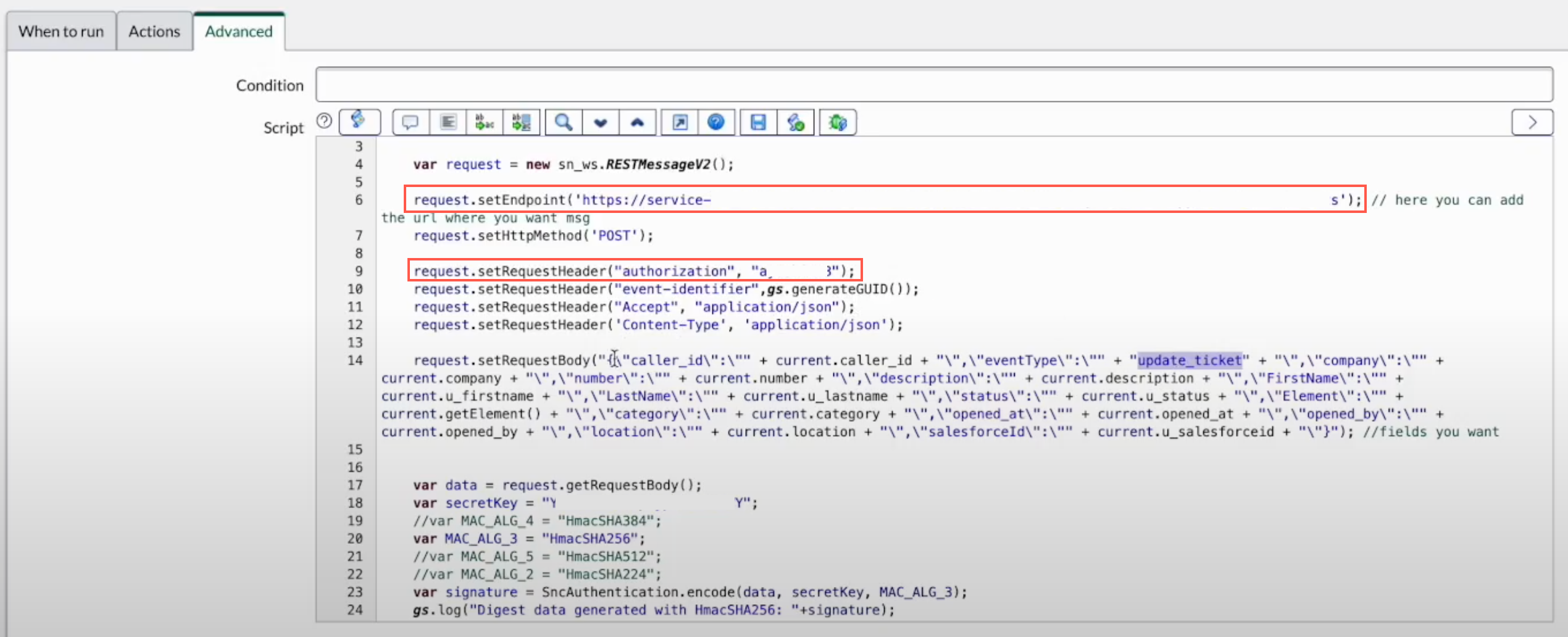
Saída do gatilho
O gatilho do ServiceNow leva alguns minutos para concluir a configuração da assinatura de eventos. É possível conferir o status da assinatura de evento no painel de configuração do acionador em Detalhes da assinatura de evento.
O gatilho do ServiceNow indica o status de uma assinatura de evento usando os seguintes estados:
Creating: indica que o acionador está se inscrevendo na assinatura de eventos.Active: indica que o acionador foi inscrito em uma assinatura de evento.Error: indica que há um problema com a assinatura de evento configurada.
Além do status da assinatura do evento, a seção Detalhes da assinatura do evento também mostra outros detalhes, como região de conexão, nome da conexão, nome da assinatura do evento e muito mais.
A imagem a seguir mostra um layout de exemplo do painel de configuração do acionador do ServiceNow:
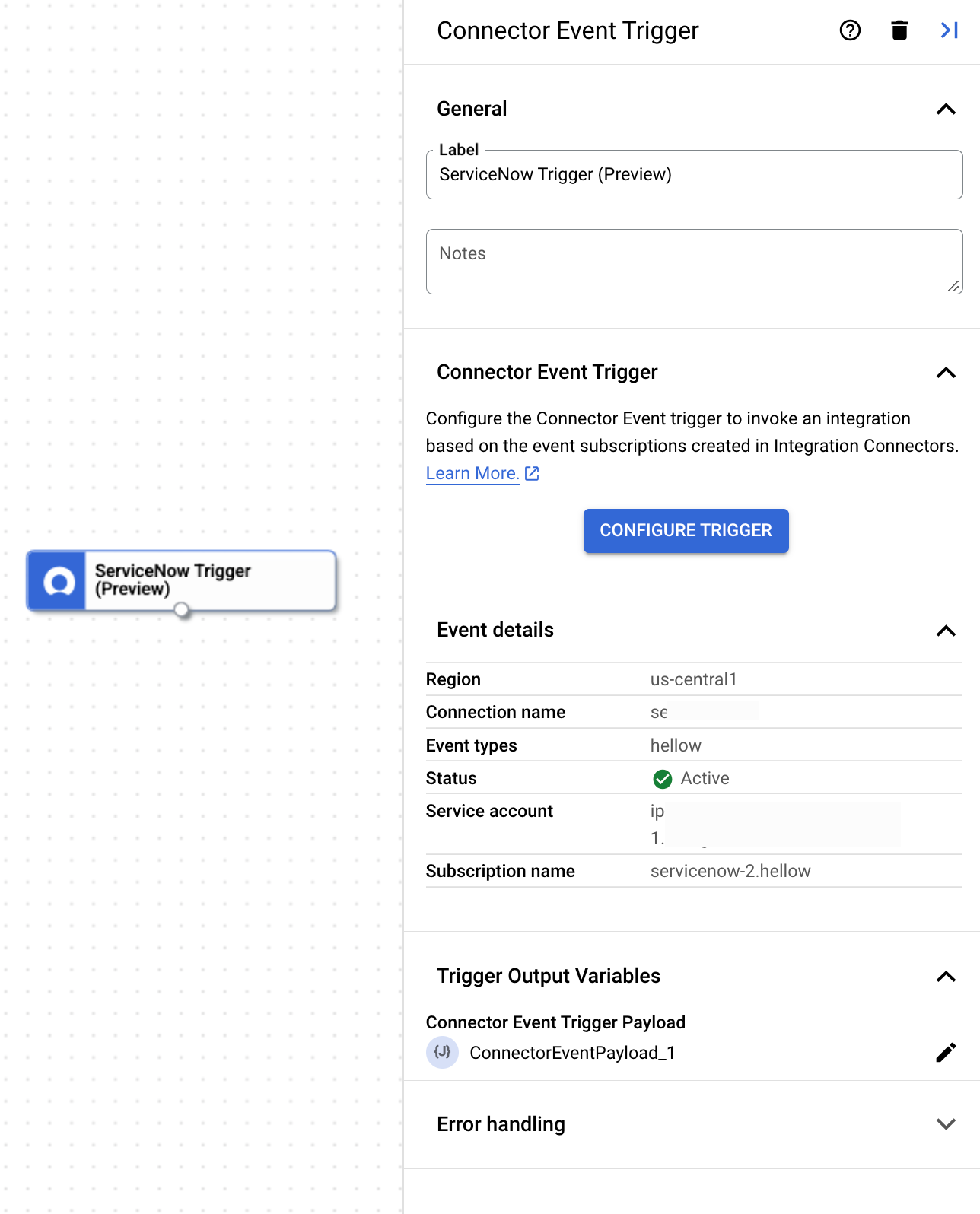
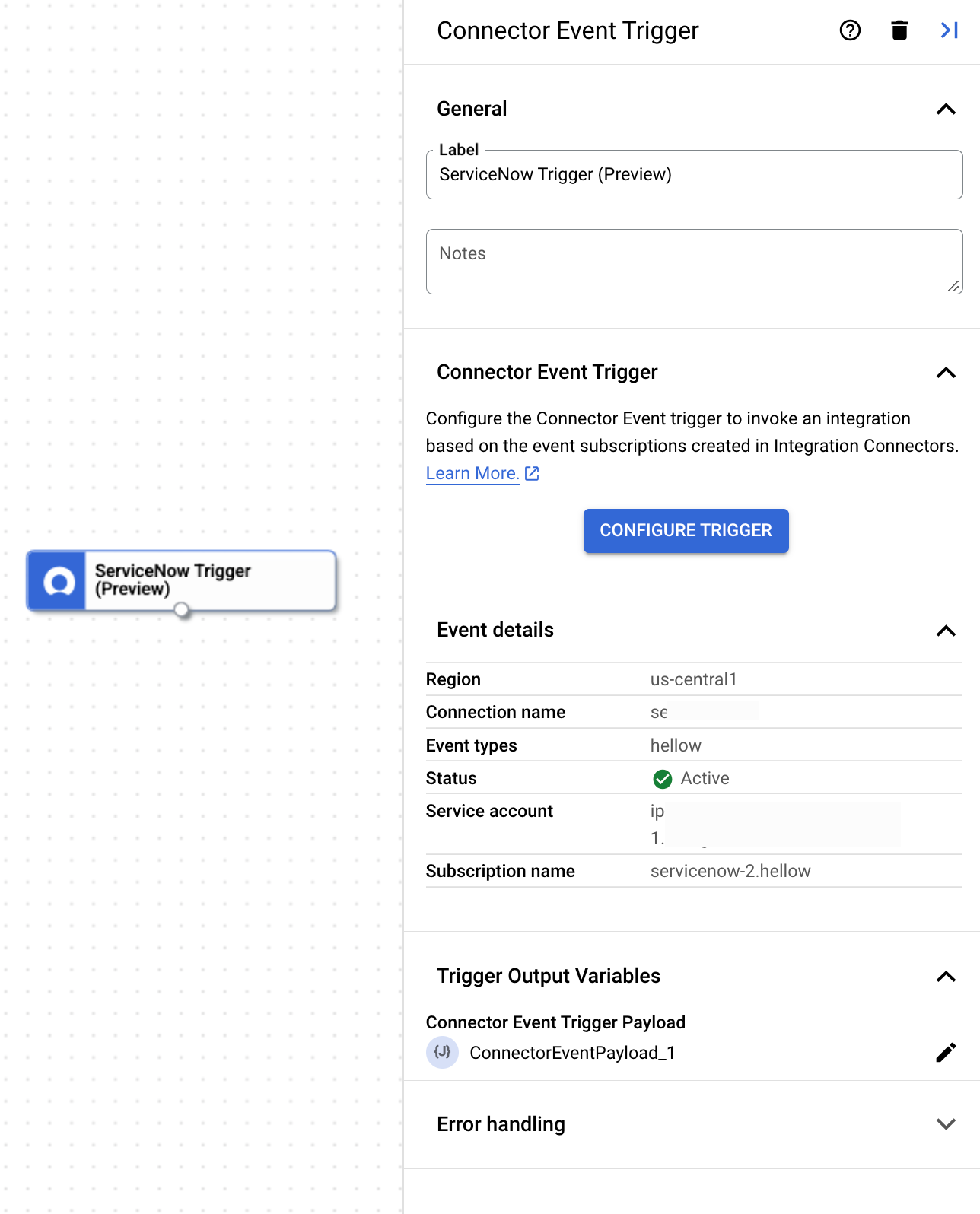
Acionar variável de saída
Para cada evento, o acionador do ServiceNow gera uma variável de saída ConnectorEventPayload que pode ser usada nas tarefas downstream. A variável de saída está no formato JSON e contém o esquema de payload do ServiceNow.
Conferir as assinaturas de eventos
Para conferir e gerenciar todas as assinaturas de eventos associadas a uma conexão nos Integration Connectors, faça o seguinte:
- Acesse a página Integration Connectors > Conexões.
- Clique na conexão em que você quer conferir as assinaturas.
- Clique na guia Assinaturas de eventos.
Isso mostra todas as assinaturas de eventos da conexão.
Editar gatilho do ServiceNow
É possível editar um gatilho do ServiceNow para mudar ou atualizar a configuração da conexão e os detalhes da assinatura de eventos.
Para editar um acionador do ServiceNow, siga estas etapas:
- Clique no elemento Gatilho do ServiceNow no editor de integração para abrir o painel de configuração do gatilho.
- Clique em Configurar acionador do ServiceNow.
- Faça o seguinte na página Editor de gatilho de evento do conector:
- Para manter a assinatura de evento configurada anteriormente, clique em Manter. Caso contrário, clique em Excluir.
- Atualize a configuração da conexão e os detalhes da assinatura de eventos conforme necessário.
- Clique em Concluído.
É possível conferir os detalhes atualizados da conexão e da assinatura de eventos no painel de configuração do acionador em Detalhes da assinatura de eventos.
Cotas e limites
Para informações sobre o assunto, consulte Cotas e limites.
A seguir
- Saiba mais sobre todas as tarefas e acionadores.
- Saiba como testar e publicar uma integração.
- Saiba mais sobre o tratamento de erros.
- Saiba mais sobre os registros de execução de integração.

